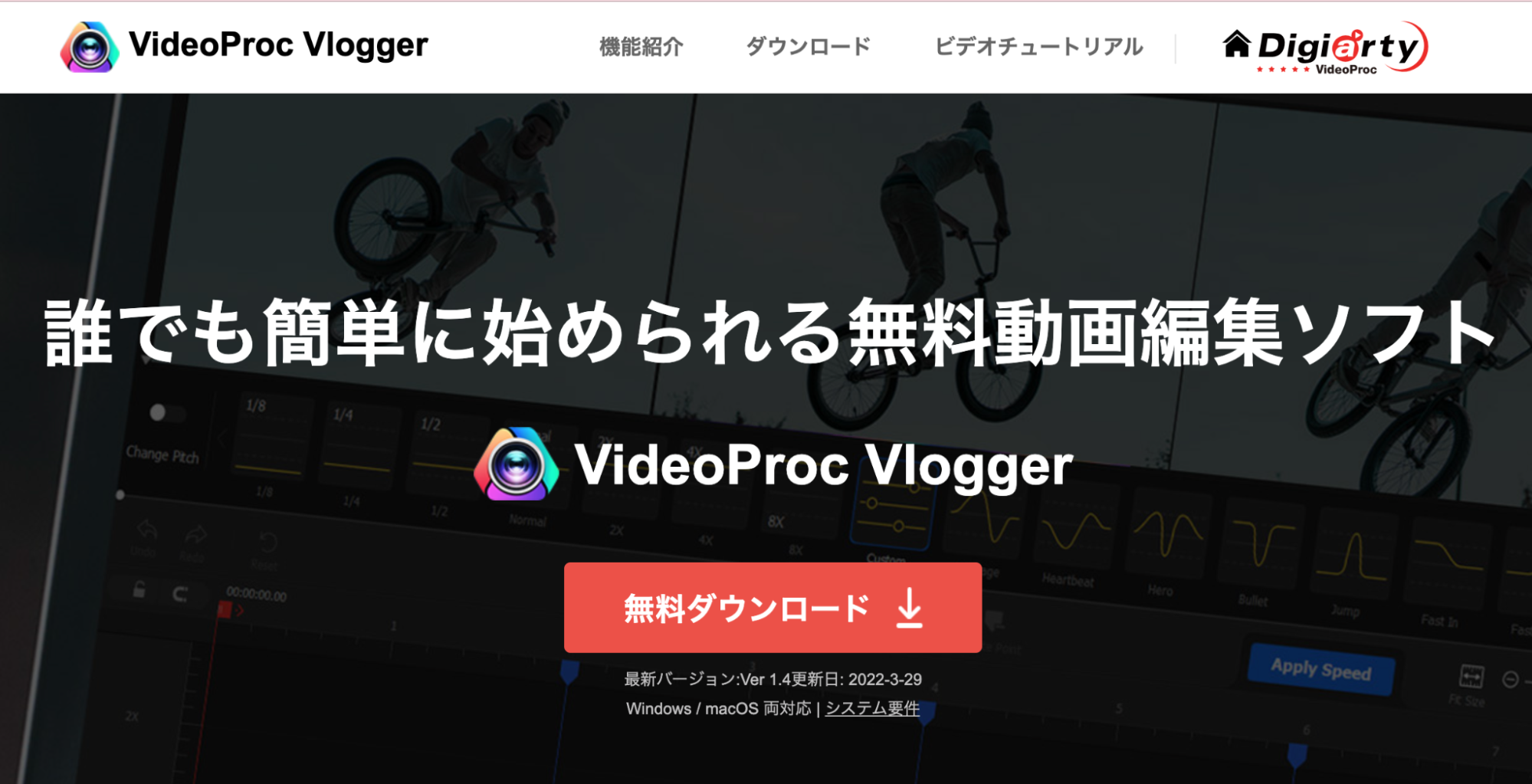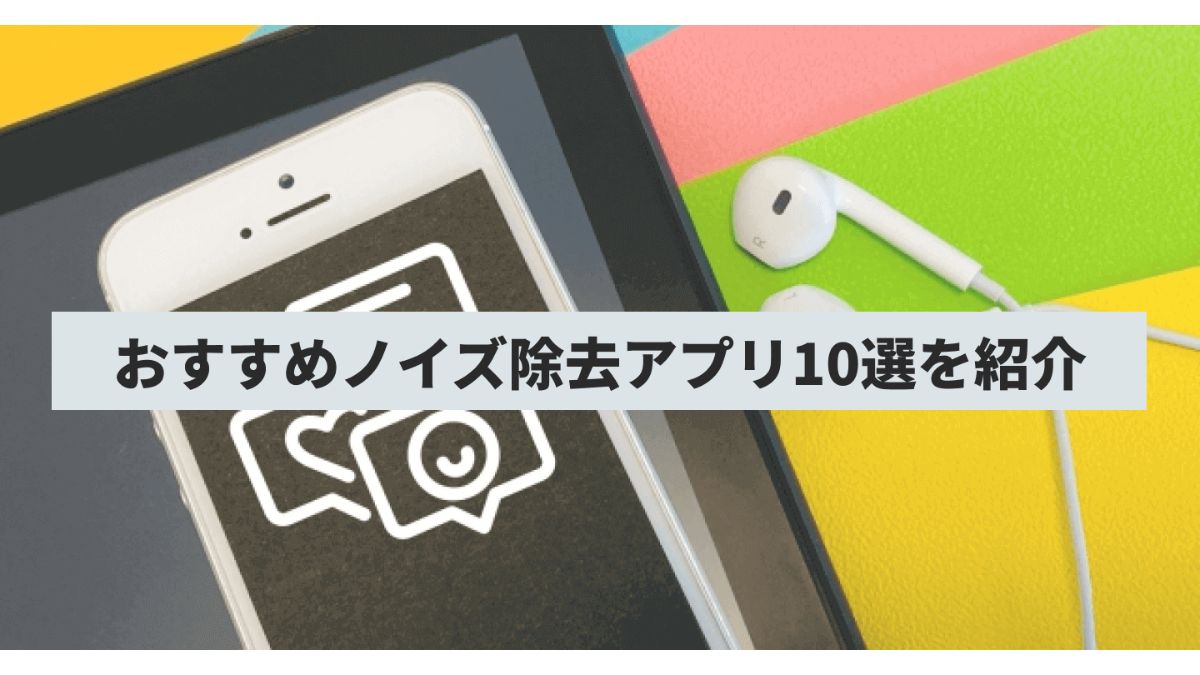
ノイズ除去とは?おすすめノイズ除去アプリ10選を紹介
業界トップの正確率で作業効率爆上げ!
音声ファイルを再生したときや録画した動画ファイルの音源にノイズが入っていて、不快な思いをした経験はありませんか。貴重なセミナー講演などの音源にノイズが入っていると、後から聞き返したときに残念な気持ちになりますよね。
そんなときに役立つのが「ノイズ除去ツール」です。ノイズを除去することで、クリアな音源だけを残すことが可能です。聞き取りやすい音源なら、会議やセミナーなどを聞き返して復習したい場合などに役立ちます。
今回の記事では、そもそもノイズとは何なのか、どのような種類があるのかを解説します。またノイズを除去するためのツール10選も紹介します。具体的なノイズ除去の方法として、audacityの使い方も画像を使いながら詳しく解説しますので、ぜひ最後までご覧ください。
ノイズ除去とは
ノイズとは「ノイズリダクション」の略称で、音声ファイルや動画ファイルの音声に発生する雑音のことです。音声でのノイズが分かりにくいという方は、テレビの映像などでチラつくノイズを思い浮かべるといいでしょう。
音声や動画を後から見返したとき、自分の声や聴きたい音のほかに周りの音が入ってしまい、気持ちが沈んでしまったことはありませんか?ノイズ除去をすることで、周りの騒音や本来聴きたい音源の邪魔となっている雑音を、消したり抑制したりできます。不快な音がなくなりますので、クリアで聴きやすい音声を記録できます。
ノイズ除去の方法や、ノイズの種類にはさまざまなものが存在します。ノイズの種類によって除去の方法も異なりますので、適切な除去方法を選ぶことが大切です。
最近ではデジカメだけではなく、スマホで動画を録ることも増えています。YouTubeなどの動画配信が増加している背景もあり、ノイズ除去に対応したソフトウェアやサービスも続々と登場しています。
音声ノイズの種類
ノイズと一言でいっても、その種類はさまざまで、録音した音声の中に入っているノイズもあれば、録画した映像に入ってしまった周りのノイズもあります。ここでは以下のノイズについて解説します。
ヒスノイズ
ハムノイズ
クリック・クラックルノイズ
クリッピングノイズ
音声ノイズを除去するためには、ノイズの種類について理解しておく必要があります。
ヒスノイズ
ヒスノイズは、アナログの機器で録音したときに発生することが多いノイズです。音域の一部分ではなく、全体にノイズが広がっている点が特徴です。そのため、ヒスノイズを除去するのは非常に面倒な作業とされています。
ハムノイズ
ハムノイズはアンプなどの機器から発生するノイズで、比較的低い音のノイズとされています。交流電流の周波数により、主に50Hz〜60Hz周辺の音域で生じます。
クリック・クラックルノイズ
クリックノイズとは、音声の中で瞬間的に聴こえてくる「ぱちっ」といった音のことをいいます。対してクラックルノイズは大きい音ではありませんが、パチパチという音が鳴り続けるものを指します。
クリッピングノイズ
クリッピングノイズとは、音がつぶれすぎた歪みで生じるノイズ全てを表します。クリックノイズやクラックルノイズは、適合性のあるソフトウェアを使うことで除去できます。しかし音がつぶれてバリバリになったノイズであるクリッピングノイズは、取り除くことが難しいとされます。
おすすめノイズ除去アプリ10選
ここでは、おすすめのノイズ除去アプリを以下に分けて紹介します。
パソコン用ソフトウェア
スマホアプリ
オンラインサイト
詳しく解説しますので、自分に合ったアプリを見つけてください。
【パソコン用ソフトウェア】
Audacity
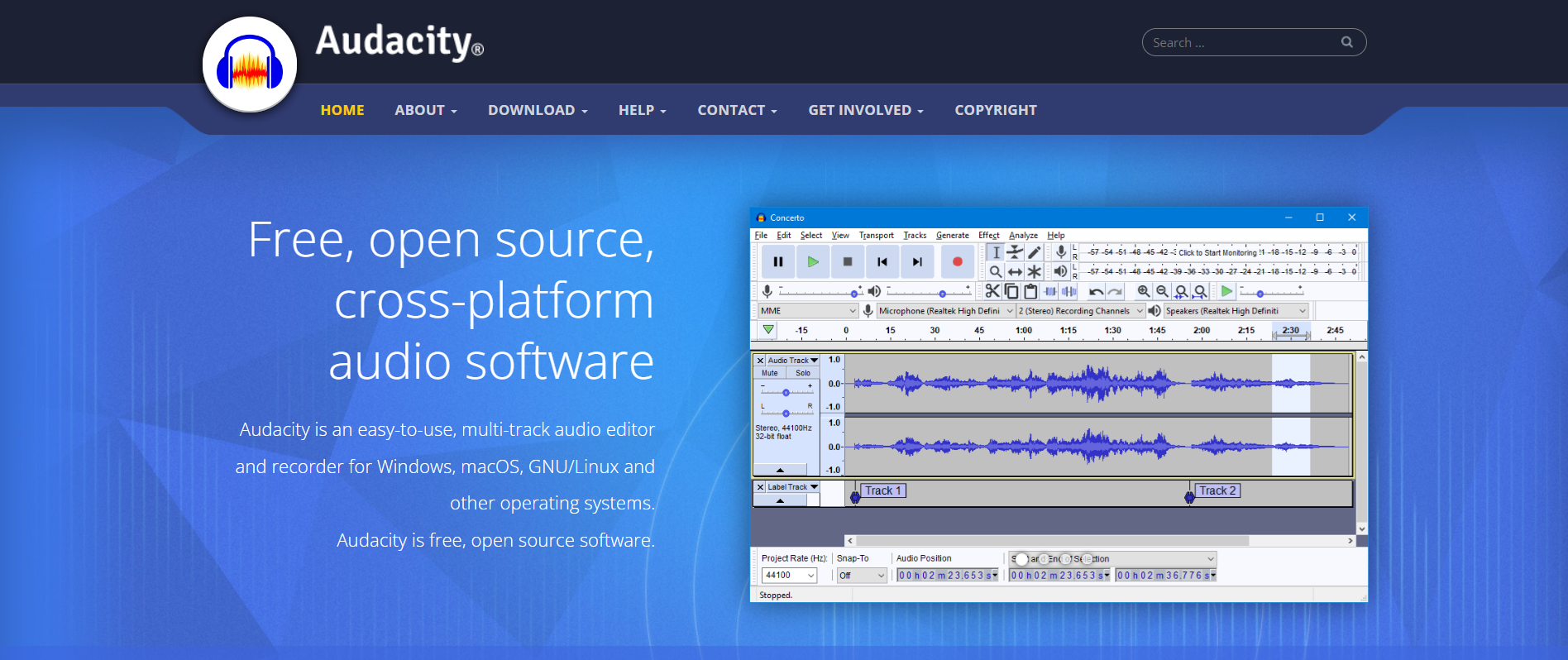
概要
Audacityは、有料ソフトウェア顔負けの機能を備えたノイズ除去ソフトウェアです。マルチトラックの編集に対応しており、高機能な音声編集エディターが搭載されています。
必要のない音声のカットや音程、テンポの調整もできます。また、リバーブなどのエフェクトが搭載されている点も特徴です。ノイズ除去だけでなく、ノーマライズや複数の音声ファイルを合成したり録音したりと、かゆいところにも手が届くソフトウェアです。
音声ファイルは耳で聞いて編集するのが一般的ですが、Audacityは波形が画面に表示されるため、視覚的な編集も可能です。
基本機能
多くの音声ファイル形式に対応している上、複数の音声ファイルを並べて同時編集ができます。
特徴
ノイズ除去ソフトウェアの中でも名高く使用しているユーザーが多いため、分からない箇所はネットで検索すれば多くの場合解決できます。
対応OS
Windows7以降
MacOS 10.12(Sierra)以降
料金プラン
無料
こんな方におすすめ
ノイズ除去を本格的にしてみたいが、有料ソフトウェアを買いたくない方
VideoProc Vlogger
概要
VideoProc Vloggerは、初めてノイズ除去をする人でも簡単な操作でわかりやすい仕様です。無料のソフトウェアでありながら、音声ファイルの編集のほかにも動画ファイルの編集にも利用が可能です。
音声ファイルの編集に特化したアプリではありませんが、スピードの調整やカット、結合などの処理にも対応しています。機械音やエンジン音などの大きな音から、風の音など小さい雑音まで不要なノイズをキレイに除去できます。音声ファイルの、フォーマット変更ができる点もポイントです。
基本機能
音声ノイズ除去に加えて動画編集機能も可能なソフトウェアなので、あらゆるノイズに対応した機能が備わっています。
特徴
簡単にノイズ除去ができるのはもちろん、音量調整やフェードイン・フェードアウトといった編集・加工までできる点が魅力です。
対応OS
Windows7以降
MacOS X 10.11以降
料金プラン
無料
こんな方におすすめ
ノイズ除去も動画編集もまとめてやりたいけど、お金はかけたくない方や、ややこしい操作で余計な手間をかけたくない方
VLC Media Player
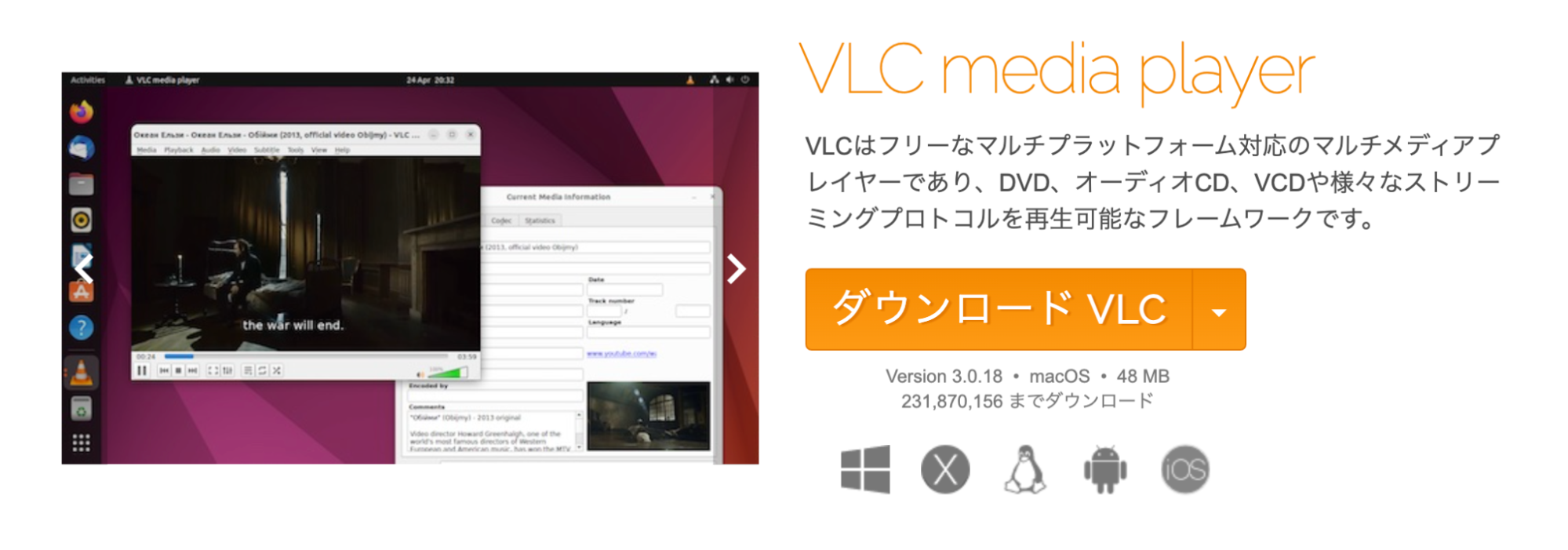
概要
VLC Media Playerはメディアプレイヤーとして有名なソフトウェアで、主に動画の再生や編集に使われるソフトウェアです。もちろん、音声ファイルの編集も可能です。音声ファイルの編集にはいくつかのステップを踏む必要がありますが、操作を一度覚えてしまうと音声ファイルの編集が簡単にできます。
具体的な方法としては、自分で録画した動画から音声ファイルを抽出します。抽出した音声ファイルの音量や音質を編集したりノイズ除去機能を使ったりして、音声ファイルをキレイでクリアな音声に変更します。
動画から音声ファイルを抽出してノイズ除去などをおこなうため、手間がかかる点には注意が必要です。しかしその分、クリアな音声ファイルを作成できます。
基本機能
ノイズ除去に加え、ファイルを編集する際に音量や音質の変更ができます
特徴
ソフトウェア自体の動作も軽いため、快適に使用できます
対応OS
Windows 95以降
MacOS X 10.0 以降
料金プラン
無料
こんな方におすすめ
範囲指定はできないため、音声全体のノイズを除去したい方
【スマホアプリ】
NoiCanRec
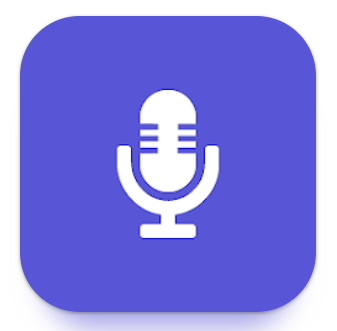
概要
NoiCanRecは、AI機能を搭載した次世代型ノイズ除去アプリです。屋外で録音するときに自然に入り込んでくる風の音や車のエンジン音といったノイズを除去してくれます。
さらに、録音したファイルに入っている周囲の声や、ザワザワと聞こえてくる外部の不要な音も自動的に取り除けます。インタビューした録音ファイルなどの場合、周りの声がうるさくて本人の声が聴きとれなくなることもありません。
音声ファイルのインポート機能もついているので、他のデバイスで録音した音声ファイルを取り込んでノイズ除去することも可能です。
基本機能
録音済みの音声ノイズ除去に加え、今録っている音声ノイズの除去までできます
特徴
アプリの種類によっては英語などのノイズ除去アプリが存在しますが、NoiCanRecは日本語対応で開発者も日本人なので安心して使えます
対応OS
Android8.0以降
料金プラン
基本は無料
ただし、クラウド機能に対応させる場合は有料
こんな方におすすめ
AIのノイズ除去機能を使って、雑音など消えてほしいノイズのみを除去したい方
AudioFix

概要
AudioFixは音声ファイルのノイズも動画に入ってしまったノイズも除去してくれます。基本的に無料で利用でき、無料版では音声ファイルに特化したアプリです。
アプリ内課金することで動画ファイルのノイズをクリアにすることが可能です。また課金すると、動画ファイルのノイズを除去したデータも保存できます。ただし別のデバイスへ共有する場合や、SNSへの投稿などをおこなう場合には課金が必要です。
ノイズ除去の前後の音声ファイルを聴き比べる機能も備えているため、ノイズがどの程度低減されたか確認できる点がメリットです。
iOSはこちら→ダウンロード
Androidはこちら→ダウンロード
基本機能
ノイズ除去以外にも音量の調節が可能なため、音声ファイルのボリュームを上げる機能を搭載しています。
特徴
ノイズ除去にもボリューム調節にも対応しています。ただし、無料版ではいくつか制限が設けられています。
対応OS
iOS13.0以降
MacOS10.15以降
Android5.0以降
料金プラン
無料版 3日間使用制限あり
有料版
1ヶ月間 550円
四半期ごと 850円
trial+monthly 580円
trial+annual 2200円
6ヶ月間 1080円
1年間(毎年) 1600円
こんな方におすすめ
音声ファイルのノイズを消したい方はもちろん、動画ファイルのノイズも除去してくれるので、スマホで録画した動画の雑音も除去したい方
Lexis Audio Editor
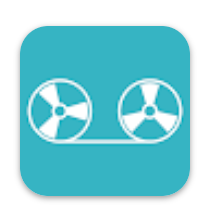
概要
Lexis Audio Editorは、ノイズ除去以外にもさまざまな音声の編集が可能な多機能アプリです。無料版では音声ファイルのフォーマットが限られています。
ノイズ除去機能の他にも音声ファイルの切り取りやコピー、ペーストなど編集機能が可能です。編集している音声ファイルと別の音声ファイルを合わせる機能であるミックス機能を備えているのは、パソコンのソフトウェアと同等なくらい秀逸です。
テンポや速度の調整もできるため、音声ファイルの編集機能を網羅しています。
iOSはこちら→ダウンロード
Androidはこちら→ダウンロード
基本機能
録音編集をするときに便利なトリミング機能を備えているので、全ての作業をLexis Audio Editorで完結させることができます
特徴
トリミング機能以外にも、音声の音量を分析して音量を調節するノーマライズ機能も備えています
対応OS
iPad OS 8.1以降
iOS 8.1以降
MacOS 11.0以降とApple M1 以降チップ搭載したMac
Android5.1以降
料金プラン
無料使用版あり
有料プラン
mp3 export filter 1000円
Splitter 1000円
こんな方におすすめ
高音質(mp3 ビットレート320kbpsやWAVEビットレート16bit)の出力対応なので音質劣化をさせたくない方
VOCPLUS
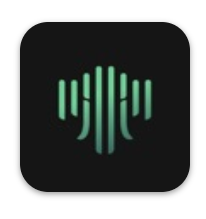
概要
VOCPLUSは、AIによるノイズキャンセリング機能に対応しています。リアルタイムでAIが声とノイズの判別を行い、人の音声だけを鮮明に録音してくれます。多くの人が集まっておこなう会議の場所でも、ハッキリとした会話を録音することが可能です。
録音時に混ざる周りの雑音や騒音もしっかり除去してくれるので、静かな場所を探して録音をする必要もありません。Vlogなどの用途で、ノイズの入らない良質な音をレコーディングしたい人には、おすすめのアプリです。
iOSはこちら→ダウンロード
基本機能
ノイズ除去をしたあとでも、元の音源が削除されることなく端末に残る機能が搭載されています。
特徴
音声ファイルをインポートして、音声を抽出後にノイズキャンセリングの処理もできる上、音声ファイルの共有もできます。
対応OS
iOS11.0以降
Android5.0以降
料金プラン
無料
こんな方におすすめ
トリミングを含め、基本的な編集ができるため、ちょっとしたノイズ除去を試したい方
【オンラインサイト】
VEED.IO
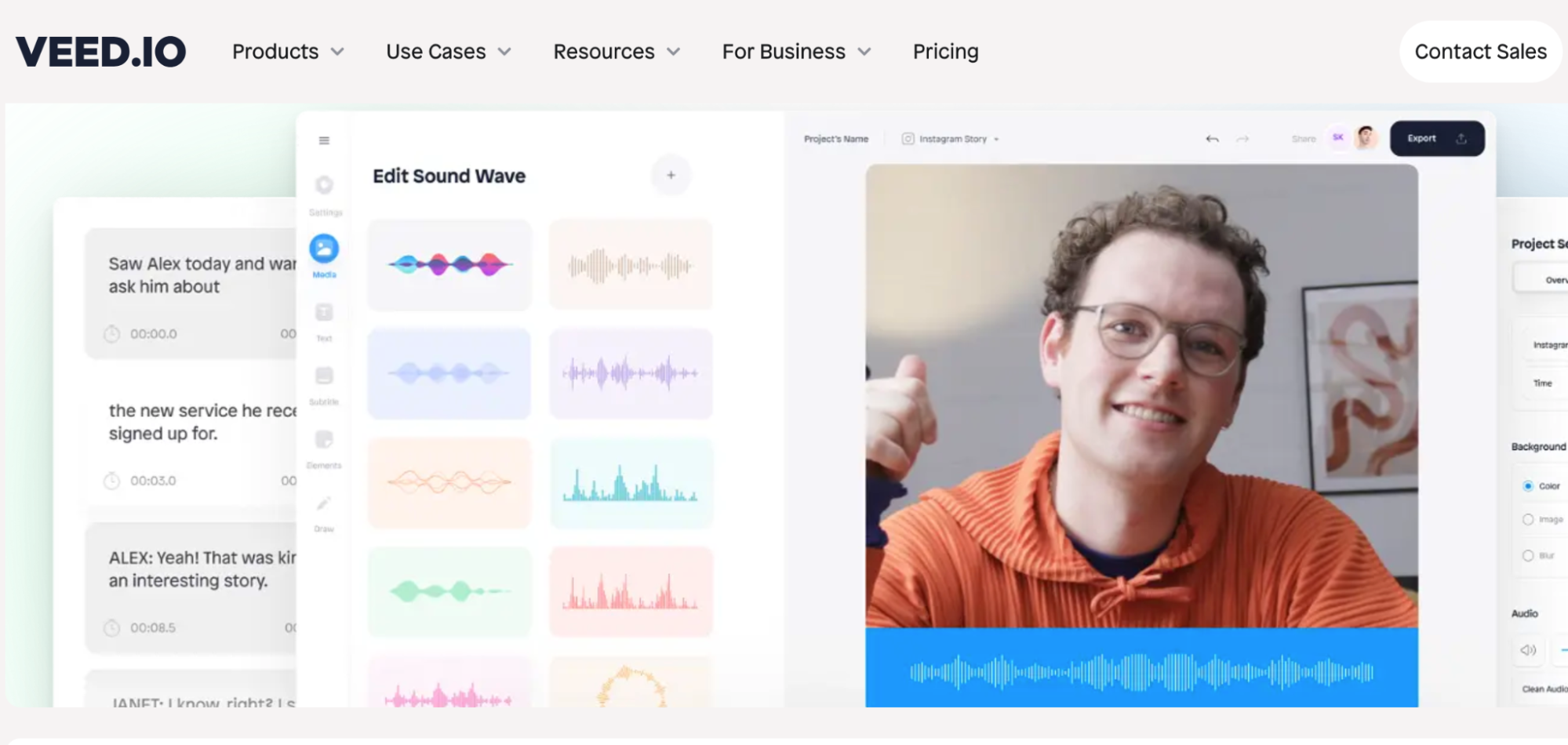
概要
VEED.IOは、動画の処理と編集をオンラインで可能にするサービスで、ノイズ除去サイトとしても利用できます。
インターネットブラウザでVEED.IOのサイトにアクセスし、音声ファイルをドラッグ&ドロップでアップロードします。設定の「音声のクリーンアップ」をクリックするだけで、音声のノイズ除去が始まります。完了後、「ダウンロード」を押すだけでクリアで聴きやすい音声ファイルを手に入れられます。
基本機能
音声ファイルだけでなく、動画をVEED.IOのサイトにアップロードするだけで音声のノイズを除去してくれる機能も備えています。
特徴
ノイズ除去サイトとして利用できるので、音声ファイルをアップロードするだけでホワイトノイズなども除去することが可能です。
対応OS
Windows、Macのインターネットブラウザで使用可能
料金プラン
無料
こんな方におすすめ
音声ファイルをアップロードして簡単な操作でノイズを除去できるため、高音質でクリアな音声を手軽に抽出したい方
Media.io
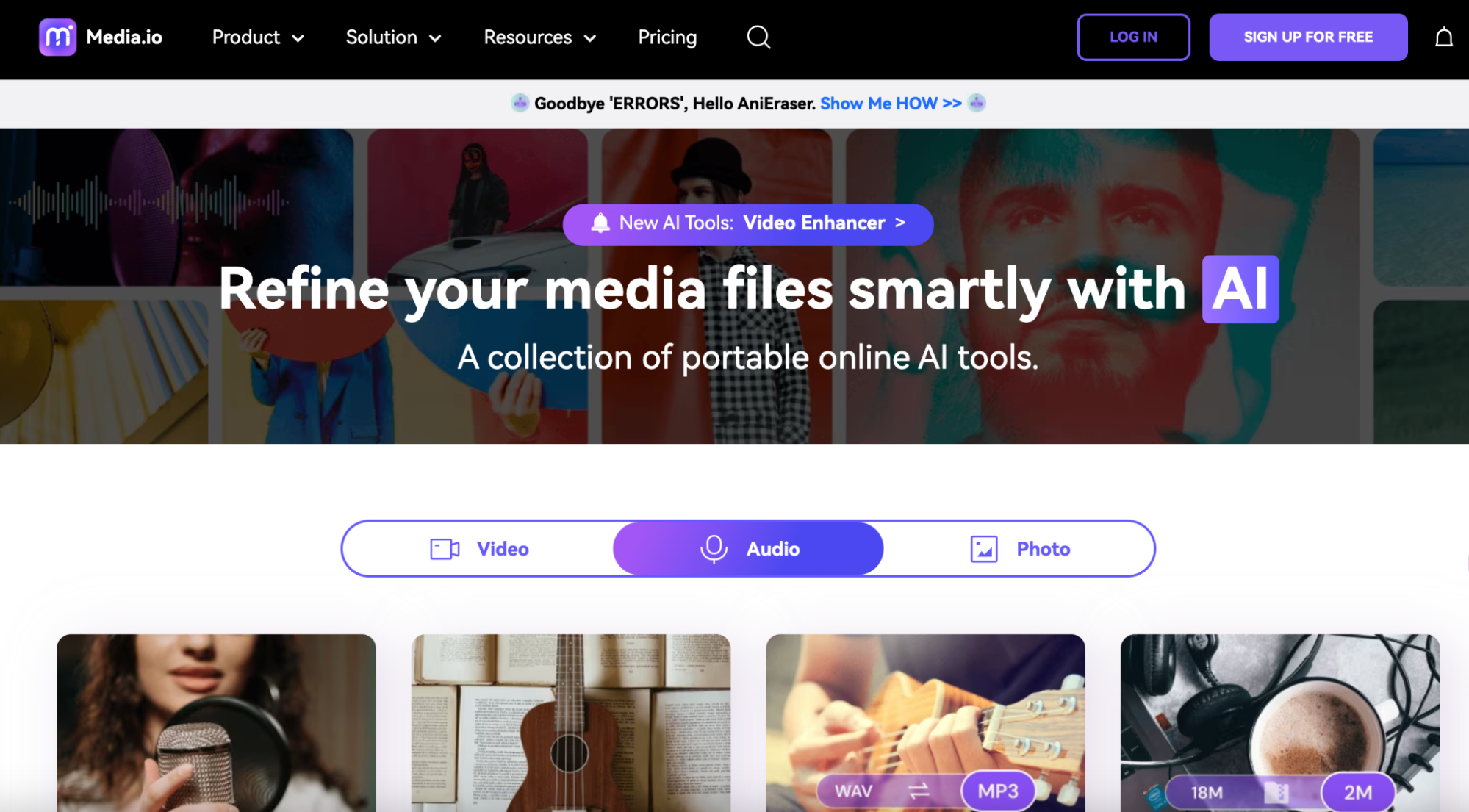
概要
Media.ioは音声と動画の両方に対応した、音声ノイズ除去サイトです。音声ファイルの編集にはノイズ除去のほかに、音声の速度を変更するための機能や声を美しいものに変える美化機能が使えます。よりダイナミックな音源に変更する「オーディオエキスパンダ」を使うと、ノイズ除去をしたあとの音声ファイルの音量を上げることが可能です。
ノイズ除去の機能や声の美化機能には、AIの技術が取り入れられていて、まさに最新の技術で音声ファイルを編集できるサイトといえます。
基本機能
クリック音や風のノイズなど選択してノイズ除去ができます。
特徴
アップロードしたファイルは24時間後には自動的に削除されて、SSL暗号化にも対応しているため不正なアクセスを遮断するで安心で安全に利用できます。
対応OS
Windows、Macのインターネットブラウザ
料金プラン
無料
こんな方におすすめ
ホワイトノイズなどの種類に応じてノイズ除去をして、キレイな音声を抽出したい方
ASPOSE
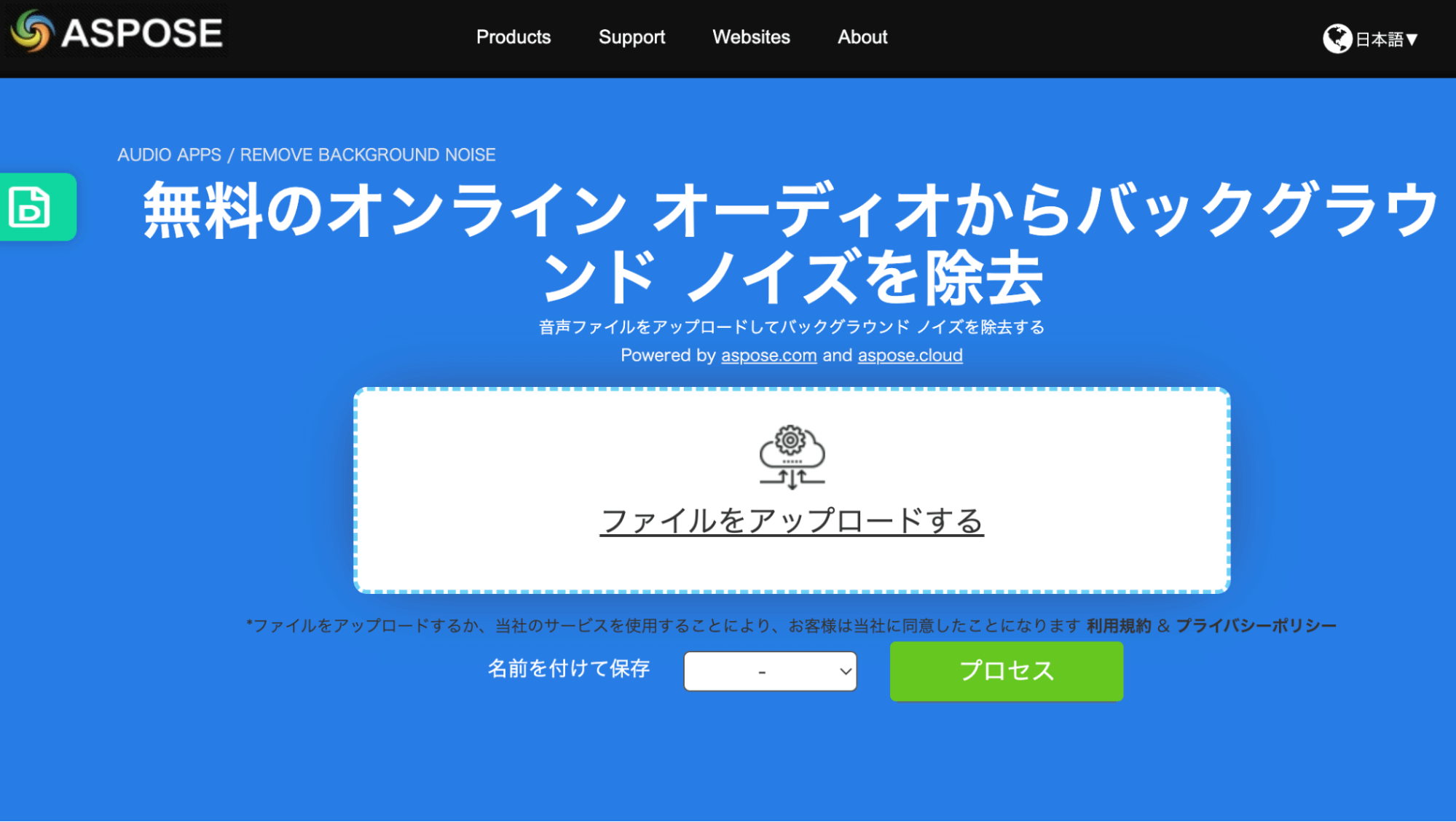
概要
ASPOSEはオンライン作業でノイズを除去するサービスでありながら、クラウドストレージも利用できます。オンライン環境で公式サイトにアクセスし、音声ファイルをアップロードするだけでノイズ除去をすることが可能です。
また、多くの音声ファイルのフォーマットをサポートしている点も特徴です。ノイズ除去をおこなったあと、フォーマットを変えずに保存もできますし、違うフォーマットを選択して保存することも可能です。
音声ファイルを保存するには、作成されたリンクからファイルをダウンロードする必要があります。作成されたリンクをメールなどを使い、他の人と共有することも可能です。
基本機能
ノイズ除去後に出来上がったファイルを24時間以内ならいつでもダウンロードできます。
特徴
ノイズ除去したファイルをキレイでクリアな音声ファイルにして、メールなどで共有できる機能は便利です。
対応OS
Windows、Mac、Android、iOSのインターネットブラウザ
料金プラン
無料
こんな方におすすめ
動画ファイルではなく、音声ファイルのみに対応しているため、音声ノイズ除去に特化したサービスを使いたい方
無料で使えるノイズ除去アプリAudacityの使い方
ノイズ除去ソフトウェアとして、名高く使用されていてユーザー数の多いのがAudacityです。このソフトウェアを使用すると、有料ソフトウェアに劣らないほどのノイズ除去ができます。
ここではaudacityを使ってノイズ除去する方法を、画像付きで紹介しきます。
以下のリンクからAudacityをダウンロード、インストールします。
Windows:https://forest.watch.impress.co.jp/library/software/audacity/インストールが終わったら、audacityを起動しましょう。
起動すると、以下の画面が表示されます。

ノイズ除去したい音源をドラッグ&ドロップでaudacityに取り込みます。
取り込むと、以下のように音源の波形が表示されます。

ノイズの箇所だけをドラッグして範囲指定します。(このときに選択する範囲指定は長めにします。短い指定にすると、うまく除去されない場合があります。)

メニューバーにある「エフェクト」メニューをクリックして「ノイズの低減」を選択します。

エフェクトウィンドウが表示されたら、「ノイズプロファイルの取得」をクリックします。この作業を行うことで選択した範囲の音をノイズであると認識させることになります。選択するとエフェクトウィンドウは自動的に閉じます。
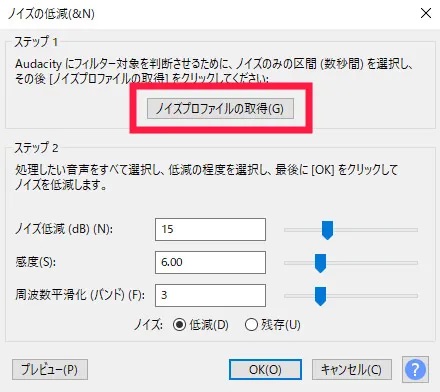
4の手順で選択したノイズ範囲ではなく、ここではノイズ除去したい範囲を選択します。基本的には「音源のすべて」を選択しましょう。Windowsなら「Ctrl+A」、Macなら「Command+A」のショートカットキーが便利です。

再びメニューバーの「エフェクト」メニューから「ノイズの低減」を開きます。

取り込んだ音源に合わせて、各項目を設定します。
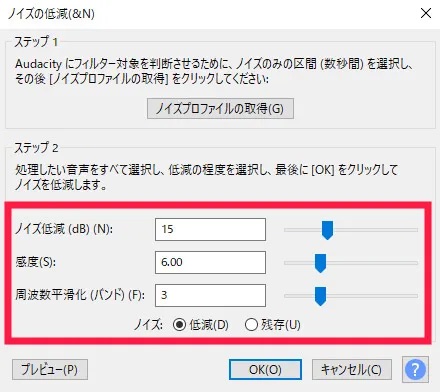
ここで各項目の詳しい説明をしておきます。
ノイズ低減(db)
数値をあげると、ノイズの減りは大きくなります。ただし、音源の劣化も激しくなってしまう点には注意しましょう。
感度
数値をあげるとノイズと認識させる量をあげられます。
周波数平滑化(バンド)
上記の感度が低い場合、ノイズが聴こえることがあります。しかし、この数値をあげるとノイズを和らげることが可能です。
ノイズ:低減、残存
「低減」を選択すると、ノイズが除去されます。「残存」を選択すると、逆に除去したいノイズだけが残ります。
設定した音源は「プレビュー」を押すことで聴くことができます。聴きながら上記設定を調整すると良いでしょう。
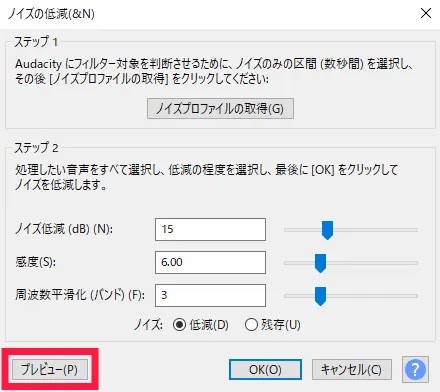
調整が終わったら、「OK」を押します。
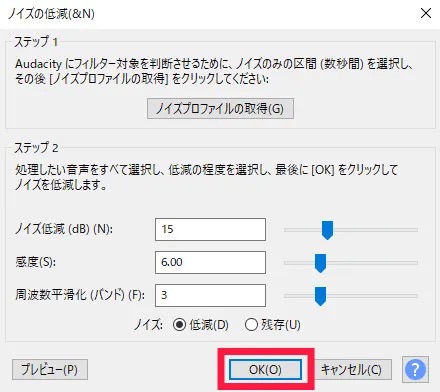
最後の画面でノイズが除去されているのを確認して、完了です。

音声ノイズを除去するメリット
必要な音声だけが残せる
聴きたい音にノイズが入っていると、大事な部分が聞こえなかったり、聴きづらさを感じてしまいます。ノイズ除去をすることで、大事な部分をクリアな音声で聴けるようになります。つまり邪魔なノイズを取り除き、必要な音声だけを残せるのは大きなメリットといえます。
会議などの音声もクリアに聴き取れる
会議の音声をボイスレコーダーやスマホのボイスメモに録音したとき、終わってから音源を聴くとノイズが入っていることがあります。そういった場合にノイズ除去を行うことで会議の内容をより聴き取りやすくして、議事録に残すなどの作業もスムーズにおこなえます。
録画動画を良質にできる
録画した動画ファイルにも、音声ファイルが含まれているのが一般的です。その音声ファイルにもノイズが入っていることがあります。この場合のノイズは、録画した映像に入り込んでいる周りの騒音や雑音のことです。
録画したファイルから音声ファイルを抽出し、音声ファイルからノイズ除去をすると、クリアな音声のみが残ります。それを再度、録画ファイルへインポートすることで録画した動画はより良質になります。
よくあるご質問
ここでは、ノイズ除去についてよくあるご質問や注意事項を紹介します。
ノイズ削除とは何ですか?
音声のファイルの中に混ざっている雑音や騒音を抑えたり、小さくすることです。ノイズ削除をすることで元々の音声ファイルが、より良質な音声ファイルになります。
ホワイトノイズとは どんな音?
ホワイトノイズとは、さまざまな周波数(単位はHzと表します)の音が同じ強さで再生されることによって、混ざり合ったときに聞こえてくる騒音のひとつです。
主に換気扇の「ゴーッ」という音や、ラジオやテレビの砂嵐で流れる「サーッ」という音を指します。
iPhoneのノイズ除去とは何ですか?
最新のiPhoneのiOSバージョンになると、通話中に聴こえてくる雑音や騒音といったノイズを消すための「声を分離」という機能が使えます。
通話中に「コントロールセンター」から「マイクモード」を選択し、「声の分離」をタップすれば、相手の声がクリアに聴こえるようになります。
Androidのノイズキャンセリングの設定方法は?
Androidのノイズキャンセリング機能はデバイスの設定で行えます。スマートフォンの「音声増幅」を開き、「スマートフォンのマイク」をタップします。
周囲の雑音を低減させる[ノイズ リダクション]のスライダーをドラッグします。小さい音を大きくするためには、[小さい音の増幅]のスライダーを右にドラッグします。
これらを設定することで、Androidのノイズキャンセリングが可能です。
まとめ
今回はノイズ除去によるメリットや、ノイズ除去のツールを解説しました。
内容をまとめると以下のとおりです。
音声ノイズにはさまざまな種類がある
ノイズ除去ツールはパソコン、スマートフォン、ブラウザで使える
ノイズを除去するメリットとして、聴き取りやすく良質な音源を抽出できる
最近のスマートフォンには、ノイズを軽減して通話できる機能が備わっている
audacityはノイズ除去ツールの中でもユーザー数が多く、高評価である
ノイズ除去の有名なソフトウェア「audacity」についての使い方も、画像とともに紹介しました。パソコンをお持ちの方は、audacityを使ったノイズ除去をぜひ試してみてください。
ノイズを除去してクリアな音声になったら、会議やセミナーの復習もしやすくなります。もし音声だけでなくテキストでも復習したい場合は、自動文字起こしサービス「Notta」がおすすめです。
Nottaは無料で月120分(リアルタイム文字起こし、音声ファイルの文字起こし:1回につき3分まで)の文字起こしが可能です。気になる方は、公式ホームページから試してみてください。